Usuń przekierowania Totalrecipesearch.com (Poradnik usuwania wirusów) - zaaktualizowano, wrz 2019
Instrukcja usuwania przekierowań Totalrecipesearch.com
Czym jest Przekierowanie Totalrecipesearch?
Totalrecipesearch – infekuje przeglądarkę oferując zaawansowaną wyszukiwarkę przepisów i planowanie posiłków
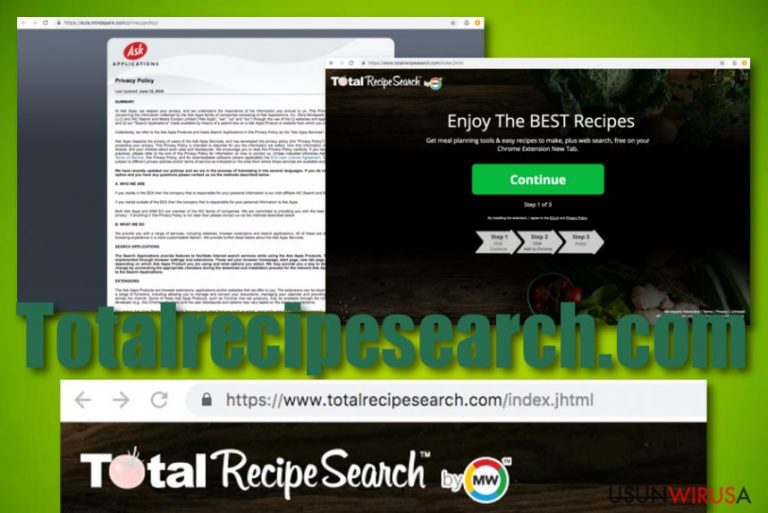
Totalrecipesearch to potencjalnie niechciany program, który pojawia się w formie paska narzędzi. Wirus należy do niesławnej firmy Mindspark Interactive Network Inc. znanej ze swoich programów, które rozpowszechniają się w paczkach, i nie tylko. Rzekomo, Totalrecipesearch pomaga w planowaniu posiłków i zapewnia wygodne funkcje, takie jak szybkie łączenie z Facebook, strony z pogodą, codzienne przepisy, itp. Jednakże, eksperci od bezpieczeństwa mówią, że ten dodatek do przeglądarki, może doprowadzić do wielu niedogodności i zagrożeń. Gdy tylko użytkownik zainstaluje Total Recipe Search Toolbar, zauważy, że wyszukiwarka zmieniła się na search.myway.com. Dodatkowo, aplikacja śledzi i zbiera twoje dane nieosobowe.
| Nazwa | Totalrecipesearch |
|---|---|
| Typ | Porywacz przeglądarki |
| Twórca | Mindspark Interactive Network Inc. |
| Wypromowany jako | Aplikacja do planowania posiłków |
| Wykrywanie | PUP/Win32.Mindspark.R233545; GrayWare/Win32.StartPage.gen; Win32/Toolbar.MyWebSearch.BA, etc. |
| Można znaleźć | Paczki z oprogramowaniem, oficjalna strona, niezabezpieczone strony osób trzecich |
| Przekierowuje do | myway.com |
| Usuwanie | Użyj narzędzia jak FortectIntego, by wykryć podejrzane pliki. Usuń potencjalnie niechciane programy samodzielnie lub automatycznie. |
Dodatkowo, wirus Totalrecipesearch może przekierować cię na szkodliwe strony, wyłączać system, wyświetlać reklamy i pojawiać się podczas przeglądania. Oczywiście sam program nie jest szkodliwy, ani niebezpieczny, ale może reklamować firmy osób trzecich, które mogą być podejrzane. Sprawdziliśmy Warunki Korzystania Total Recipe Search Toolbar's i oto co znaleźliśmy:
The MS Products may integrate, be integrated into, bundled, or be provided in connection with third-party services, feeds and/or content. […] MS Products may provide access to search results or other links to Third Party Partner websites or resources. MS has no control over such sites and resources, in which you acknowledge and agree that MS is not responsible for the availability of such external sites or resources, and does not endorse nor responsible or liable for any content, advertising, products, or other materials on or available from such sites or resources. […] MS Products are exposed to various security issues, and should be regarded as unsecure.
Pytanie brzmi, czy naprawdę potrzebujesz Totalrecipesearch.com na swoim komputerze i przeglądarce? Kiedy tylko ten potencjalnie niechciany program zainfekuje Google Chrome, Mozilla Firefox, Internet Explorer, Safari, lub Microsoft Edge, nie będziesz mógł odwrócić zmian, jakie wprowadzi na stronie głównej, wyszukiwarce, nowych kartach, jeśli nie pozbędziesz się go w całości. 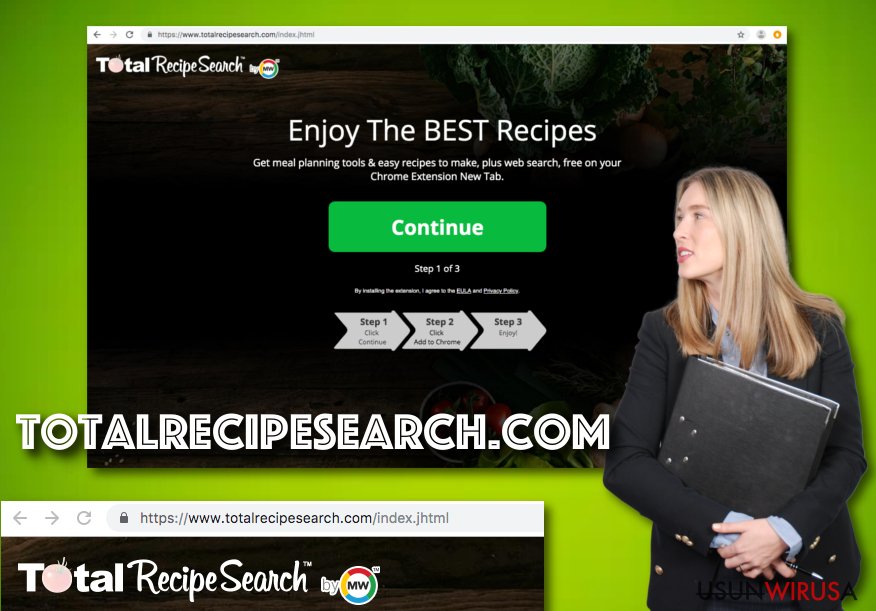
Totalrecipesearch.com nazwane jest wirusem nie bez powodu. Wszystkie podejrzane zdarzenia i zmiany w przeglądarkach dzieją się w ukryciu, bez wiedzy, ani zezwolenia użytkowników. Potencjalnie niechciane oprogramowanie zwykle infekuje komputery w podstępne sposoby. Taką technikę można nazwać „paczkowaniem”, gdyż porywacz przeglądarki instaluje się wraz z innym oprogramowaniem z instalatora.
Sugerujemy byś nie padł ofiarą „zalet”, które obiecuje Totalrecipesearch.com. Szybki dostęp do popularnych stron, przeglądanie przepisów i inne funkcje, nie są warte doświadczania podejrzanych czynności, które wykonuje ten porywacz przeglądarki. Ten komponent może reklamować szkodliwe produkty, jak na przykład fałszywy program do naprawy komputera, oraz wyświetlać uporczywe okienka, banery itp .
Najgorszą i potencjalnie niebezpieczną rzeczą Totalrecipesearch jest przekierowywanie. Przekierowania powinny zabierać użytkowników do stowarzyszonych witryn i partnerów. Jednakże, czasami można się znaleźć na niezabezpieczonych stronach. To może doprowadzić do instalacji niechcianego malware. W taki sposób przestępcy rozpowszechniają trojany i wirusy ransomware.
Irytującą rzeczą Totalrecipesearch jest to, że aplikacja może zbierać twoje informacje nieosobowe, na temat wyszukiwań, i cię szpiegować. Na przykład, program może zapisywać twoje informacje, takie jak często odwiedzane strony, kliknięte linki, zapisane zakładki, a nawet adres IP. Następnie, twórcy mogą wykorzystać te informacje, żeby podstępnie wciskać ci różne oferty.
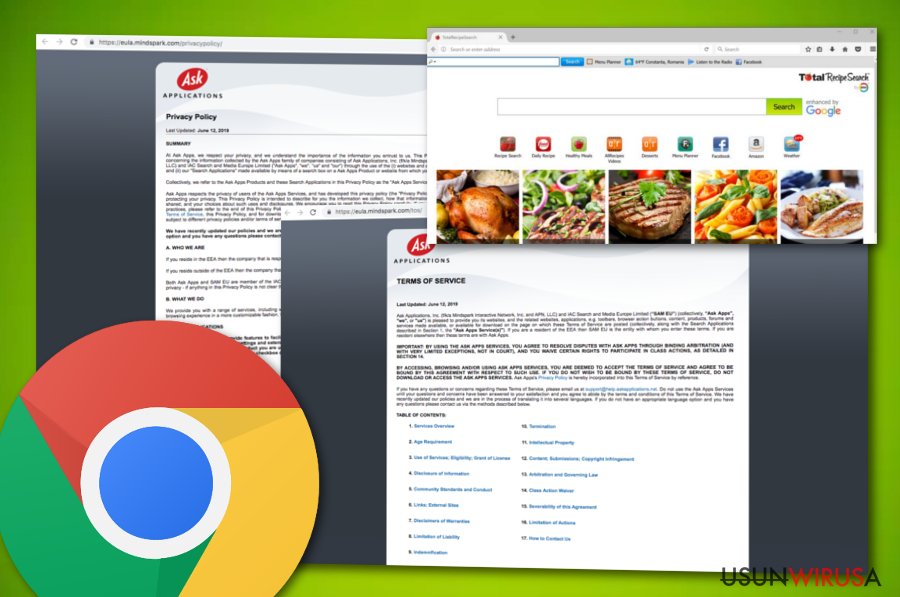
Usuń Totalrecipesearch ze swojego komputera i przeglądarek. Zapomnij o uporczywych działaniach i uniknij potencjalnej szkody. Możesz wykorzystać program, taki jak FortectIntego, by zrobić pełen skan komputera i sprawdzić miejsca, w których podejrzane aplikacje lubią się ukrywać. Jeżeli wolisz usunąć wirusa samodzielnie, możesz przejrzeć przygotowaną przez nas instrukcję, która znajduje się na końcu artykułu.
Usunięcie Totalrecipesearch jest konieczne, jeśli zależy ci na stabilności swojej przeglądarki podczas korzystania. Jeśli nie chcesz, by przeglądarka miała problemy z najprostszymi zadaniami, czy wyłączała się, musisz się pozbyć porywacza i wszystkich jego dodatkowych komponentów, jak fałszywe pliki, procesy, dodatki, lub rozszerzenia. Trzeba wyczyścić system i samą przeglądarkę.
Techniki inwazji potencjalnie niechcianych programów
Niektóre rozszerzenia, które instalują porywacza przeglądarki można z łatwością znaleźć na ich oficjalnej stronie, ale jest też możliwość, że może zainstalować się wraz z innym programem. Taka metoda dystrybucji jest legalna. Niestety, wielu użytkowników omija informacje o dodatkowym oprogramowaniu, ponieważ chcą jak najszybciej przebrnąć przez proces instalacji i klikają bez przerwy „dalej”. Nie powinieneś tak robić.
Zawsze możesz sprawdzać komponenty instalatora i nie zgadzać się na instalację polecanych programów zaznaczając opcję Zaawansowaną/Użytkownika. Wtedy instalator wyświetli dodatkowe okienko, gdzie widać listę programów polecanych do instalacji. Jeżeli nie chcesz, by dany komponent się zainstalował, wystarczy odznaczyć kratkę obok.
Porywacze przeglądarki i inne potencjalnie niechciane programy są zdolne wkradać się na systemy poprzez linki stron osób trzecich i reklamy. Takie obiekty zwykle znajdują się na niezabezpieczonych sieciach i zawierają podejrzane komponenty. Najlepszym zabezpieczeniem przed kontaktem z wirusami, jest nieodwiedzane podejrzanych stron. Dodatkowo, specjaliści od bezpieczeństwa sieci ze strony Virusai.lt mówią, że powinno się posiadać antywirusa, który będzie nas chronił 24/7.
Skutecznie usuń wszystkie obiekty związane z Totalrecipesearch.com
Usunięcie Totalrecipesearch można przeprowadzić na dwa sposoby. Najpierw musisz zweryfikować, czy jesteś w stanie usunąć potencjalne niechciane programy na własną rękę. Jeśli myślisz, że masz odpowiednie umiejętności, możesz udać się do instrukcji poniżej.
Poniżej umieściliśmy kroki, które pomogą usunąć ci wirusa Totalrecipesearch z systemu Windows/Mac i przeglądarek, takie jak Google Chrome, Mozilla Firefox, Internet Explorer, Microsoft Edge, czy Safari.
Jeżeli wątpisz w swoje umiejętności, albo uważasz, że taka technika usuwania nie jest dla ciebie, możesz zawsze pozbyć się Totalrecipesearch ze swojego komputera i wyszukiwarek wykorzytując ceniony antywirus. Rzuć okiem na listę poniżej.
Możesz usunąć szkody spowodowane przez wirusa za pomocą FortectIntego. SpyHunter 5Combo Cleaner i Malwarebytes są zalecane do wykrywania potencjalnie niechcianych programów i wirusów wraz ze wszystkimi związanymi z nimi plikami i wpisami do rejestru.
Instrukcja ręcznego usuwania przekierowań Totalrecipesearch.com
Odinstaluj z systemu Windows
Jeżeli porywacz przeglądarki pozostawił po sobie podejrzane komponenty, możesz się ich pozbyć podążając za poniższą instrukcją:
Aby usunąć Przekierowanie Totalrecipesearch z komputerów z systemem Windows 10/8, wykonaj te kroki:
- Wpisz Panel sterowania w pole wyszukiwania Windows i wciśnij Enter lub kliknij na wynik wyszukiwania.
- W sekcji Programy wybierz Odinstaluj program.

- Znajdź na liście wpisy powiązane z Przekierowanie Totalrecipesearch (lub dowolny inny niedawno zainstalowany podejrzany program).
- Kliknij prawym przyciskiem myszy na aplikację i wybierz Odinstaluj.
- Jeśli pojawi się Kontrola konta użytkownika, kliknij Tak.
- Poczekaj na ukończenie procesu dezinstalacji i kliknij OK.

Jeśli jesteś użytkownikiem Windows 7/XP, postępuj zgodnie z następującymi instrukcjami:
- Kliknij Start > Panel sterowania zlokalizowany w prawym oknie (jeśli jesteś użytkownikiem Windows XP, kliknij na Dodaj/Usuń programy).
- W Panelu sterowania wybierz Programy > Odinstaluj program.

- Wybierz niechcianą aplikację klikając na nią raz.
- Kliknij Odinstaluj/Zmień na górze.
- W oknie potwierdzenia wybierz Tak.
- Kliknij OK kiedy proces usuwania zostanie zakończony.
Usuń Totalrecipesearch.com z systemu Mac OS X
-
Jeżeli korzystasz z OS X, kliknij przycisk Go na samej górze strony i wybierz Applications.

-
Poczekaj aż zobaczusz folder Applications i poszukaj w nimTotalrecipesearch.com czy też innych podejrzanych pogramów, króre mogą się w nim znajdować. Teraz kliknij prawym przyciskiem myszy na każdym z tych wyników i wybierz Move to Trash.

Zresetuj MS Edge/Chromium Edge
Usuń niechciane rozszerzenia z MS Edge:
- Wybierz Menu (trzy poziome kropki w prawym górnym rogu okna przeglądarki i wybierz Rozszerzenia.
- Wybierz z listy rozszerzenie i kliknij na ikonę koła zębatego.
- Kliknij Odinstaluj na dole.

Wyczyść pliki cookie i inne dane przeglądania:
- Kliknij na Menu (trzy poziome kropki w prawym górnym rogu okna przeglądarki) i wybierz Prywatność i bezpieczeństwo.
- Pod Wyczyść dane przeglądania wybierz Wybierz elementy do wyczyszczenia.
- Zaznacz wszystko (oprócz haseł, chociaż możesz chcieć uwzględnić licencje na multimedia w stosownych przypadkach) i kliknij Wyczyść.

Przywróć ustawienia nowej karty i strony głównej:
- Kliknij na ikonę menu i wybierz Ustawienia.
- Następnie znajdź sekcję Uruchamianie.
- Kliknij Wyłącz, jeśli znalazłeś jakąkolwiek podejrzaną domenę.
Zresetuj MS Edge, jeśli powyższe kroki nie zadziałały:
- Wciśnij Ctrl + Shift + Esc, żeby otworzyć Menedżera zadań.
- Kliknij na strzałkę Więcej szczegółów u dołu okna.
- Wybierz kartę Szczegóły.
- Teraz przewiń w dół i zlokalizuj wszystkie wpisy zawierające Microsoft Edge w nazwie. Kliknij na każdy z nich prawym przyciskiem myszy i wybierz Zakończ zadanie, by zatrzymać działanie MS Edge.

Jeżeli to rozwiązanie ci nie pomogło, możesz musieć skorzystać z zaawansowanej metody resetowania Edge. Pamiętaj, że zanim przejdziesz dalej, musisz wykonać kopię zapasową swoich danych.
- Znajdź na swoim komputerze następujący folder: C:\\Users\\%username%\\AppData\\Local\\Packages\\Microsoft.MicrosoftEdge_8wekyb3d8bbwe.
- Wciśnij Ctrl + A na klawiaturze, by zaznaczyć wszystkie foldery.
- Kliknij na nie prawym przyciskiem myszy i wybierz Usuń.

- Teraz kliknij prawym przyciskiem myszy na przycisk Start i wybierz Windows PowerShell (Administrator).
- Kiedy otworzy się nowe okno, skopiuj i wklej następujące polecenie, a następnie wciśnij Enter:
Get-AppXPackage -AllUsers -Name Microsoft.MicrosoftEdge | Foreach {Add-AppxPackage -DisableDevelopmentMode -Register “$($_.InstallLocation)\\AppXManifest.xml” -Verbose

Instrukcje dla Edge opartej na Chromium
Usuń rozszerzenia z MS Edge (Chromium):
- Otwórz Edge i kliknij Ustawienia > Rozszerzenia.
- Usuń niechciane rozszerzenia klikając Usuń.

Wyczyść pamięć podręczną i dane witryn:
- Kliknij na Menu i idź do Ustawień.
- Wybierz Prywatność i usługi.
- Pod Wyczyść dane przeglądania wybierz Wybierz elementy do wyczyszczenia.
- Pod Zakres czasu wybierz Wszystko.
- Wybierz Wyczyść teraz.

Zresetuj MS Edge opartą na Chromium:
- Kliknij na Menu i wybierz Ustawienia.
- Z lewej strony wybierz Zresetuj ustawienia.
- Wybierz Przywróć ustawienia do wartości domyślnych.
- Potwierdź za pomocą Resetuj.

Zresetuj Mozillę Firefox
Mozilla Firefox może zostać zoptymalizowana i wyczyszczona dzięki tej instrukcji:
Usuń niebezpieczne rozszerzenia:
- Otwórz przeglądarkę Mozilla Firefox i kliknij na Menu (trzy poziome linie w prawym górnym rogu okna).
- Wybierz Dodatki.
- W tym miejscu wybierz wtyczki, które są powiązane z Przekierowanie Totalrecipesearch i kliknij Usuń.

Zresetuj stronę główną:
- Kliknij na trzy poziome linie w prawym górnym rogu, by otworzyć menu.
- Wybierz Opcje.
- W opcjach Strona startowa wpisz preferowaną przez siebie stronę, która otworzy się za każdym razem, gdy na nowo otworzysz Mozillę Firefox.
Wyczyść pliki cookie i dane stron:
- Kliknij Menu i wybierz Opcje.
- Przejdź do sekcji Prywatność i bezpieczeństwo.
- Przewiń w dół, by znaleźć Ciasteczka i dane stron.
- Kliknij na Wyczyść dane…
- Wybierz Ciasteczka i dane stron oraz Zapisane treści stron i wciśnij Wyczyść.

Zresetuj Mozillę Firefox
Jeżeli nie usunięto Przekierowanie Totalrecipesearch po wykonaniu powyższych instrukcji, zresetuj Mozillę Firefox:
- Otwórz przeglądarkę Mozilla Firefox i kliknij Menu.
- Przejdź do Pomoc i wybierz Informacje dla pomocy technicznej.

- W sekcji Dostrój program Firefox, kliknij na Odśwież Firefox…
- Kiedy pojawi się wyskakujące okienko, potwierdź działanie wciskając Odśwież Firefox – powinno to zakończyć usuwanie Przekierowanie Totalrecipesearch.

Zresetuj Google Chrome
Wykorzystaj poniższą instrukcję, by oczyścić Google Chrome z podejrzanych rozszerzeń:
Usuń złośliwe rozszerzenia z Google Chrome:
- Otwórz Google Chrome, kliknij na Menu (trzy pionowe kropki w prawym górnym rogu) i wybierz Więcej narzędzi > Rozszerzenia.
- W nowo otwartym oknie zobaczysz zainstalowane rozszerzenia. Odinstaluj wszystkie podejrzane wtyczki klikając Usuń.

Wyczyść pamięć podręczną i dane witryn w Chrome:
- Kliknij na Menu i wybierz Ustawienia.
- W sekcji Prywatność i bezpieczeństwo wybierz Wyczyść dane przeglądania.
- Wybierz Historia przeglądania, Pliki cookie i inne dane witryn oraz Obrazy i pliki zapisane w pamięci podręcznej.
- Kliknij Wyczyść dane.

Zmień swoją stronę główną:
- Kliknij menu i wybierz Ustawienia.
- Poszukaj podejrzanych stron w sekcji Po uruchomieniu.
- Kliknij Otwórz konkretną stronę lub zestaw stron i kliknij na trzy kropki, by znaleźć opcję Usuń.
Zresetuj Google Chrome:
Jeśli poprzednie metody ci nie pomogły, to zresetuj Google Chrome, by wyeliminować wszystkie komponenty:
- Kliknij Menu i wybierz Ustawienia.
- Przewiń sekcję Ustawienia i kliknij Zaawansowane.
- Przewiń w dół i zlokalizuj sekcję Resetowanie komputera i czyszczenie danych.
- Teraz kliknij Przywróć ustawienia do wartości domyślnych.
- Potwierdź za pomocą Resetuj ustawienia, by ukończyć usuwanie.

Zresetuj Safari
Usuń niechciane rozszerzenia z Safari:
- Kliknij Safari > Preferencje…
- W nowym oknie wybierz Rozszerzenia.
- Wybierz niechciane rozszerzenie powiązane z Przekierowanie Totalrecipesearch i wybierz Odinstaluj.

Wyczyść pliki cookie i inne dane witryn w Safari:
- Kliknij Safari > Wymaż historię…
- Z rozwijanego menu pod Wymaż, wybierz cała historia.
- Potwierdź za pomocą Wymaż historię.

Zresetuj Safari, jeśli powyższe kroki nie pomogły:
- Kliknij Safari > Preferencje…
- Przejdź do karty Zaawansowane.
- Zaznacz Pokazuj menu Programowanie na pasku menu.
- Kliknij Programowanie na pasku menu i wybierz Wyczyść pamięć podręczną.

Po odnstalowaniu tego potencjalnie niechcianego programy i naprawieniu swoich przeglądarek polecamy ci przeskanowanie swojego komputera sprawdzonym oprogramowaniem antywirusowym. Z pewnoscia pomoże ci to pozbyć się Totalrecipesearch.com i jego wpisów w rejestrze, program dodatkowo będzie w stanie rozpoznać powiązane pasożyty i inne infekcje malware na twoim kompterze. Aby tak się stało polecamy skorzystanie z wysoko ocenianego przez nas programu zdolnego do usuwania oprogramowania malware: FortectIntego, SpyHunter 5Combo Cleaner lub Malwarebytes.
Polecane dla ciebie:
Nie pozwól, by rząd cię szpiegował
Rząd ma wiele problemów w związku ze śledzeniem danych użytkowników i szpiegowaniem obywateli, więc powinieneś mieć to na uwadze i dowiedzieć się więcej na temat podejrzanych praktyk gromadzenia informacji. Uniknij niechcianego śledzenia lub szpiegowania cię przez rząd, stając się całkowicie anonimowym w Internecie.
Możesz wybrać różne lokalizacje, gdy jesteś online i uzyskać dostęp do dowolnych materiałów bez szczególnych ograniczeń dotyczących treści. Korzystając z Private Internet Access VPN, możesz z łatwością cieszyć się połączeniem internetowym bez żadnego ryzyka bycia zhakowanym.
Kontroluj informacje, do których dostęp może uzyskać rząd i dowolna inna niepożądana strona i surfuj po Internecie unikając bycia szpiegowanym. Nawet jeśli nie bierzesz udziału w nielegalnych działaniach lub gdy ufasz swojej selekcji usług i platform, zachowaj podejrzliwość dla swojego własnego bezpieczeństwa i podejmij środki ostrożności, korzystając z usługi VPN.
Kopie zapasowe plików do późniejszego wykorzystania w przypadku ataku malware
Problemy z oprogramowaniem spowodowane przez malware lub bezpośrednia utrata danych w wyniku ich zaszyfrowania może prowadzić do problemów z twoim urządzeniem lub do jego trwałego uszkodzenia. Kiedy posiadasz odpowiednie, aktualne kopie zapasowe, możesz z łatwością odzyskać dane po takim incydencie i wrócić do pracy.
Bardzo ważne jest, aby aktualizować kopie zapasowe po wszelkich zmianach na urządzeniu, byś mógł powrócić do tego nad czym aktualnie pracowałeś, gdy malware wprowadziło jakieś zmiany lub gdy problemy z urządzeniem spowodowały uszkodzenie danych lub wpłynęły negatywnie na wydajność.
Posiadając poprzednią wersję każdego ważnego dokumentu lub projektu, możesz oszczędzić sobie frustracji i załamania. Jest to przydatne, gdy niespodziewanie pojawi się malware. W celu przywrócenia systemu, skorzystaj z Data Recovery Pro.


